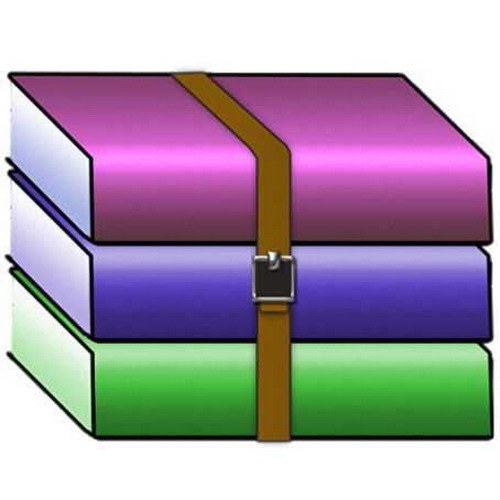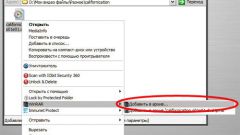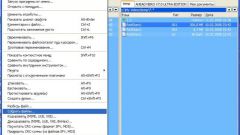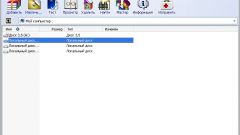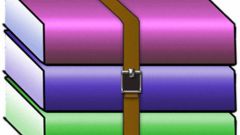Вам понадобится
- - архиватор WinRAR.
Инструкция
1
Далее будет рассмотрен процесс разделения архива на примере самого популярного архиватора WinRAR. Если на вашем компьютере еще не установлен этот архиватор, скачайте и установите его. Искать нужно одну из самых новых версий программы. При установке отметьте пункт «Интегрирование в интерфейс операционной системы».
2
Нажмите правой кнопкой мышки по файлу, который вы хотите разделить на несколько частей. В возникшем контекстном меню выберите «Добавить в архив». Появится окно, в котором можно задать параметры архивирования файла. В левом нижнем углу окна находится опция «Разделить на тома размером». Рядом есть стрелочка. Если вы нажмете по этой стрелочке, появится список возможных вариантов разделения файла на части.
3
Также в этом списке есть опция «Автоопределение». Вы можете выбрать один из предложенных вариантов. После того как вы выберите нужный вариант, нажмите OK. Архив будет разделен согласно выбранным вами параметрам.
4
Если ни один из предложенных вариантов раздела файла вам не подойдет, вы можете ввести этот параметр самостоятельно. Тогда по стрелочке нажимать не нужно. Щелкните левой кнопкой по строке рядом со стрелочкой. Дальше, исходя из общего размера файла, введите нужный размер его частей. Например, если вам нужно разделить файл 100 мегабайт на две части, то, соответственно, следует ввести значение в 50 мегабайт. Учтите - значение вы вводите не в мегабайтах, а байтах. А в одном мегабайте 1048576 байт.
5
Скорость обработки архива зависит от мощности вашего компьютера и от общей емкости выбранного вами файла. После завершения этой процедуры части архива будут расположены в той же папке, где и сам файл, который вы разделили. Если вы, конечно, не поменяли эту директорию в меню архиватора. Учтите - при извлечении архива все части должны располагаться в одной директории.
Видео по теме